
第二节 Photoshop地图设计流程
上一节:
根据我们设计的原画布局(个人练手仅供参考,节约时间,草图一枚),绘制对应的平面地图场景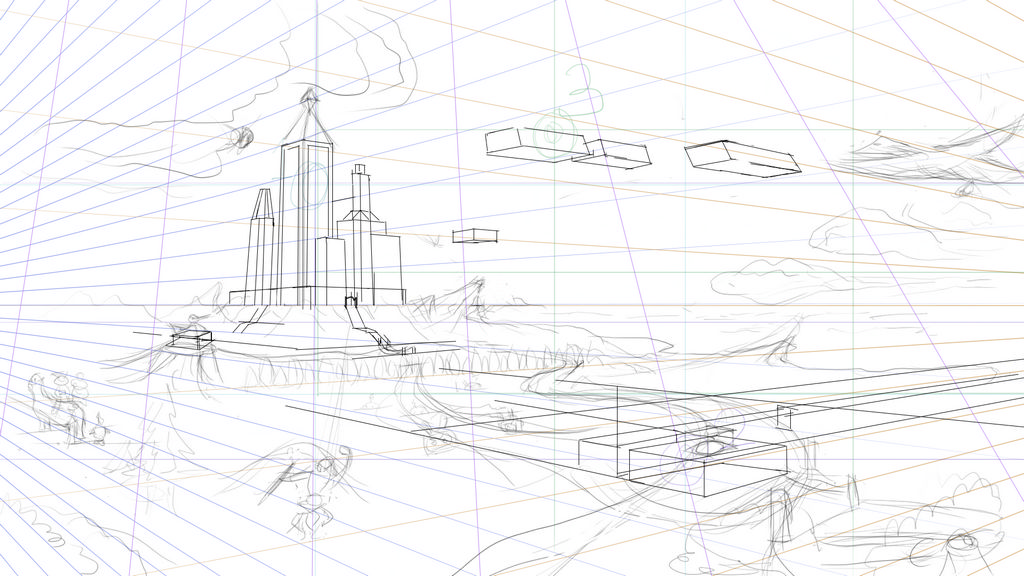
创建一个4096x4096的项目
Shift+Ctrl+N新建一个4096x4096的地图map图层
1.a. 参考方块图案制作
在地图图层上方直接ctrl+shfit+N新建一个grey mask遮罩图层
再文件菜单>>新建一个256x256画布,利用铅笔工具,选择画笔>>旧版画笔>>方头画笔>>任意硬边方形画笔,设置像素大小为128,ctrl+R调出刻度尺,拖拽横竖两条参考线均分画布四等分,shift用1像素硬笔圆画上蓝色垂线,左侧菜单油漆桶工具G将右上和左下选择深灰色50%涂抹,右下和左上选择较浅灰色25%涂抹,,编辑菜单>定义图案,命名Grid
回到地图画布,选择grey mask遮罩图层,shift+F5填充,选择图案,找到刚才新建的图案,确定。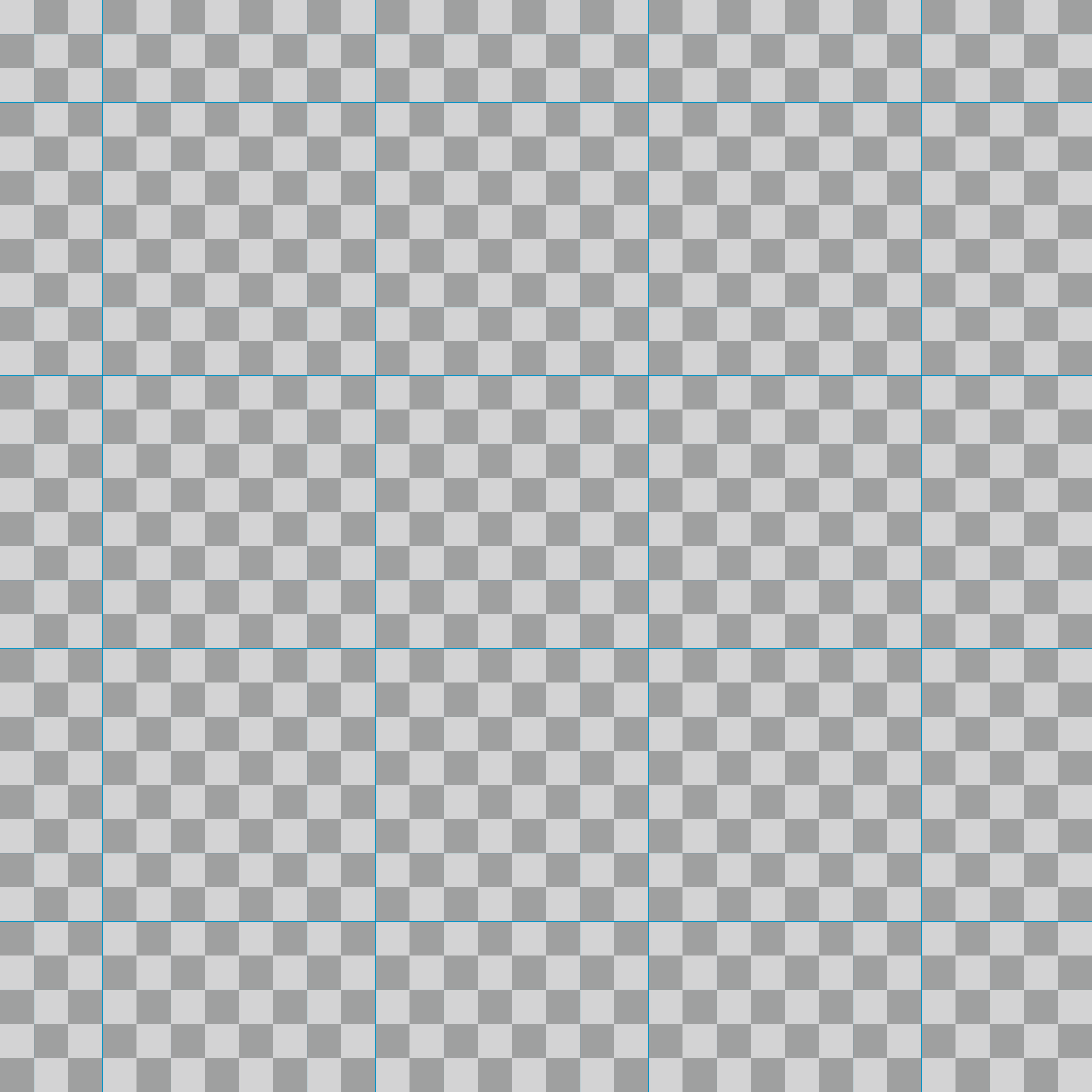
如果不喜欢这种明暗相间的方块图案,我们可以直接做128x128、64x64规格的纯格子图案画布,仅用1像素铅笔工具填充左下角两边深黑色,中间填一个浅灰单色即可
1.b. 再次新建图层Land Sketch
绘制陆地草图,同时新建Sea图层,等待绘制海洋区域
Land Sketch主要将城堡和河流以及城墙,森林的位置摆放调整大致位置,简图只是用来整体分布定位,免得出现模型尺寸严重不协调的问题,具体布局后期会按需随时调整,不需要多精准的位置分布。
1.c. 然后制作Icons Mask 深灰遮罩和Icons图层
(所有icons放置在Icons Mask遮罩范围内,以区分图例和地图范围),绘制填入相关的图例。
1.d. 简单比例尺的制作
使用矩形选框工具(M),样式:固定大小,设置像素128x6,然后新建Scale图层到Land Sketch图层上方,合适位置放置此选区,然后编辑菜单>描边>居中描边1个像素,鼠标拖动选区平移到右侧贴紧此描边,再次编辑菜单>填充黑色,以此类推,做出4段比例尺效果即可,然后上方T键输入刻度16,32,48,64,单位为米(4096/128=32格子,我们稍后unity内地形尺寸设置为512unit,即512/32=16米/unit,所以每段比例尺代表距离是16米)
Ctrl+G新建Labels组管理所有图标文字,Scale Unit组管理比例尺Scale图层和相关文字刻度
基本地形位置绘制完毕,输出地图草图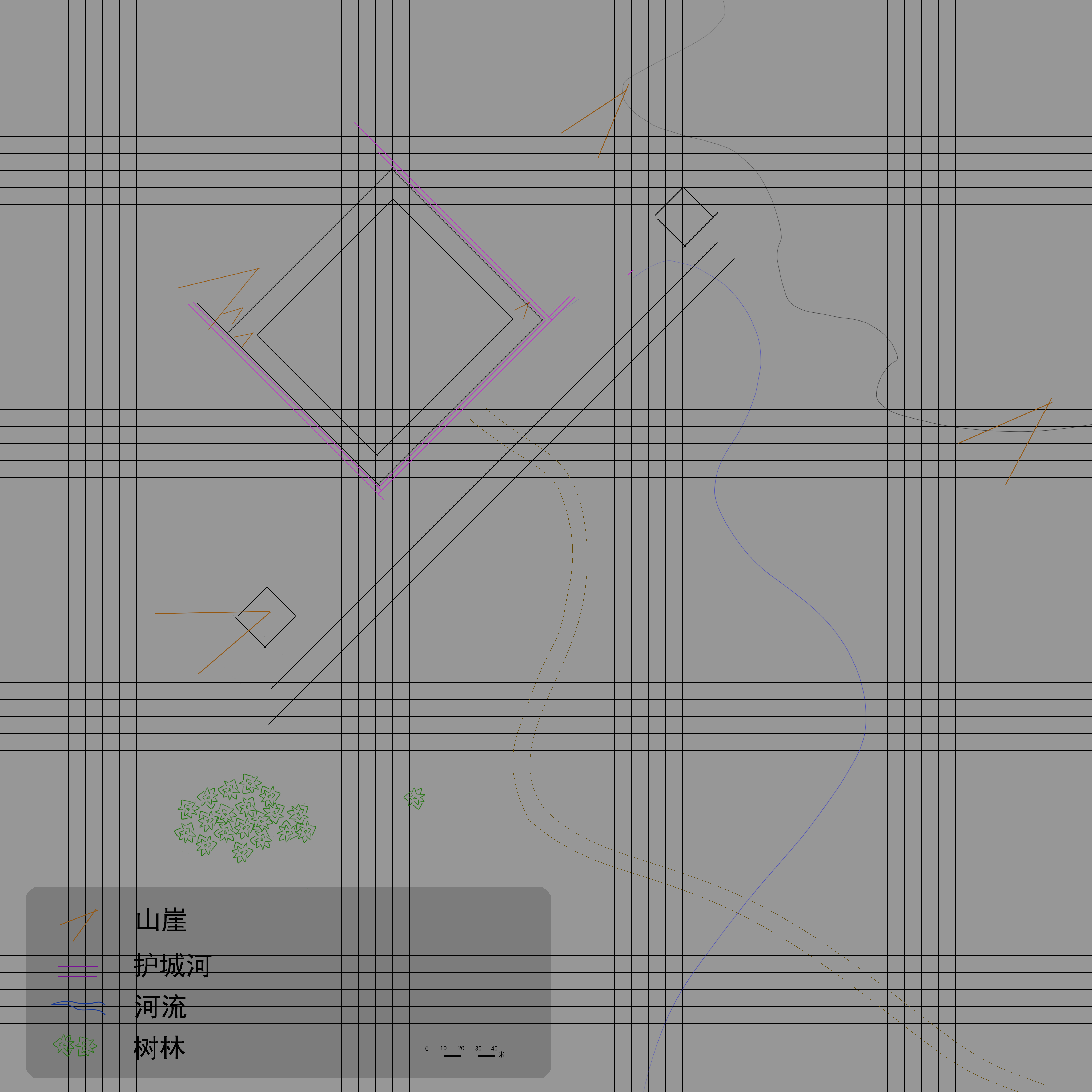
然后Unity内新建cube,scale修改为512,0.1,512,命名Base Terrian,position改成256,0,256,让terrian的左下角对齐原点
然后新建cube,scale改为1,2,1,位置归零后改为0,1.05,0,命名Character,选中角色状态下,f键聚焦,平移到合适镜头位置,选中Main Camera物体后,在GameObject菜单,Align with view对齐当前game视角为镜头视角
选择game视图,比例16:9,调整合适镜头位置后观察实际游戏效果布局感觉,再对Land Sketch地图布局新建大致尺寸的城堡方块,炮塔方块,河流模型,进行位置放置调整,检查布局和比例合适后,
挂载一个fpscontroller丢到player内,设置position归零,测试看看效果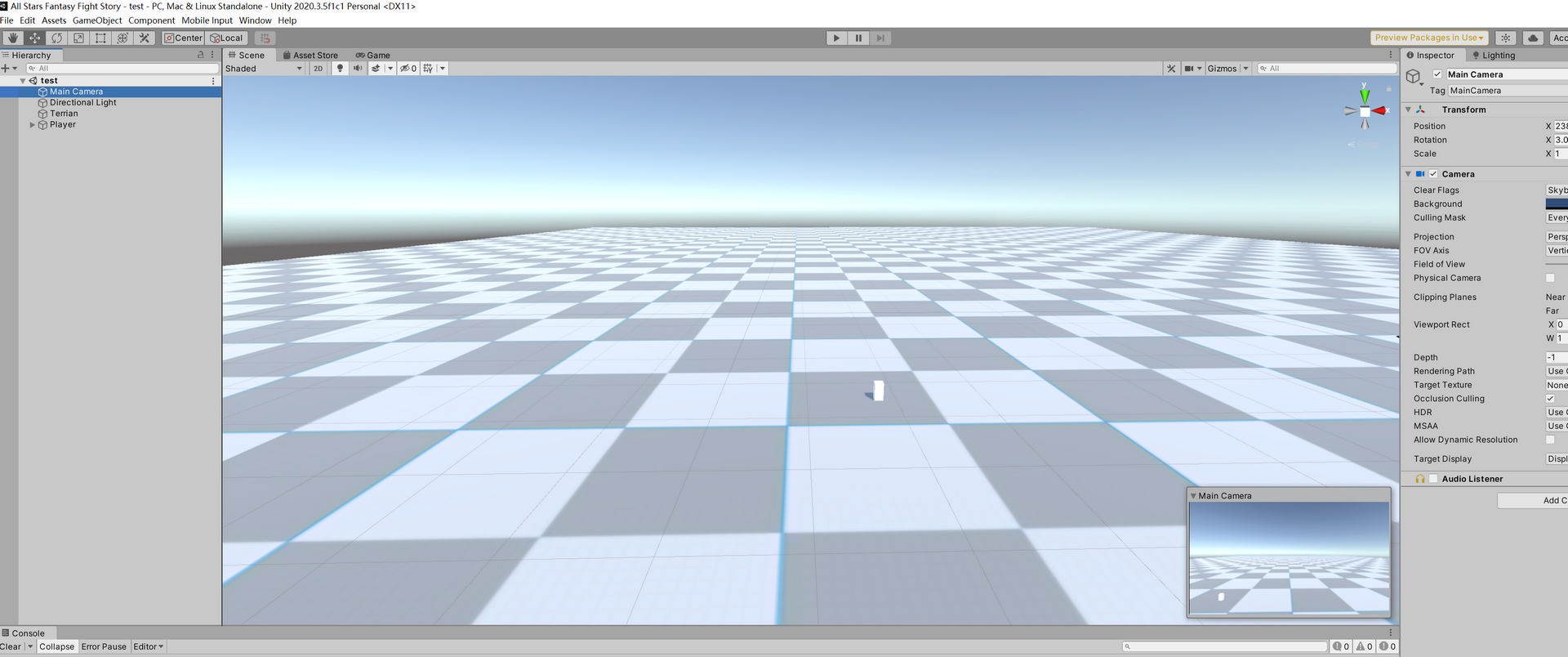
就可以开始正式进入建模阶段,开始按着清单搭建模型了
下一节:
